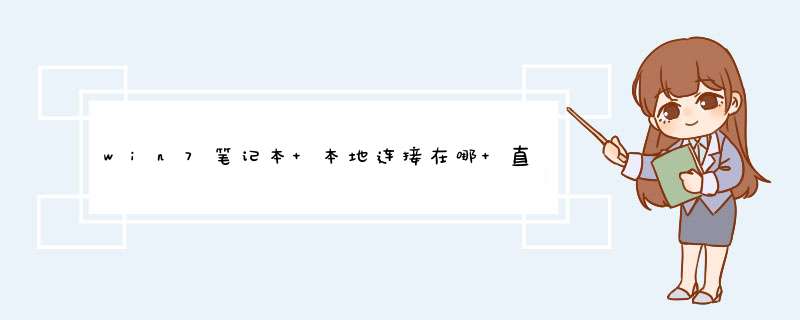
本地连接设置:
2、d出的界面中,单击“更改适配器设置”选项
3、在打开的界面中,找到“本地连接”选项
4、在本地连接上面右键单击,出现的菜单中选择“启用”选项
直接插网线设置的方法:
1、在电脑上面找到“网络”,右键单击出现的菜单中选择“属性”
2、在这个界面中,单击“设置新的连接或网络”
3、出现的界面中,单击“连接到internet”
4、出现的对话框中,单击“设置新连接”选项
5、然后选择“宽带”选项,将网线插在电脑上面
6、输入用户名和密码,单击“连接”,就可以上网了
win7添加本地连接步骤如下:
1、Win7系统如果显示设置较少,我们可以点击类别那里显示小图标就可以把所有的内容显示出来了,以便于我们 *** 作;
2、在控制面板中,我们找到网络适配器,添加虚拟网卡就可以了,那么我们首先选中网络适配器,然后点击上面的 *** 作选中“添加过时硬件”;
3、点击添加过时硬件后我们进入正规流程,点击下一步,我们需要选择安装手动从列表中选择的硬件;
4、选择网络适配器,然后点击下一步;
5、选择需要安装的网络适配器,左边选择厂商:microsoft,右边网络适配器选择loopback,点击下一步;
6、点击下一步,再点击下一步,正在安装支持的软件,即虚拟网卡;
7、提示成功安装硬件,设置向导完成,点击完成,虚拟网卡就创建好了,随后我们可以在网上邻居查看验证。
8、创建完成后,我们可以在控制面板的设备管理器中的网络适配器中多了一个loopback adapter;
9、然后在网上邻居的网络连接中也能找到一个本地连接2,这个就是我们创建的虚拟连接,也就是我们所说的虚拟网卡。
win7系统启用本地连接需要以下步骤,步骤如下:
1、在桌面找到“计算机”图标,单击右键剑姬计算机,选择“属性”。(如图所示)
2、点过属性之后会d出一个窗口,在d出的窗口中找到“设备管理器”(如图所示)
3、然后在设备管理器下面找到“网络适配器”点击网络适配器。(如图所示)
4、之后,在下面的网卡驱动中发现有黄色感叹号和黄色问号。(如图所示)
5、在有问号(感叹号)的程序上面单击右键选择“更新驱动程序软件”。(如图所示)
一步步重新安装网卡驱动程序,或者用驱动精灵也能自动安装驱动程序,安装好后,“本地连接”就回出现的。
欢迎分享,转载请注明来源:内存溢出

 微信扫一扫
微信扫一扫
 支付宝扫一扫
支付宝扫一扫
评论列表(0条)